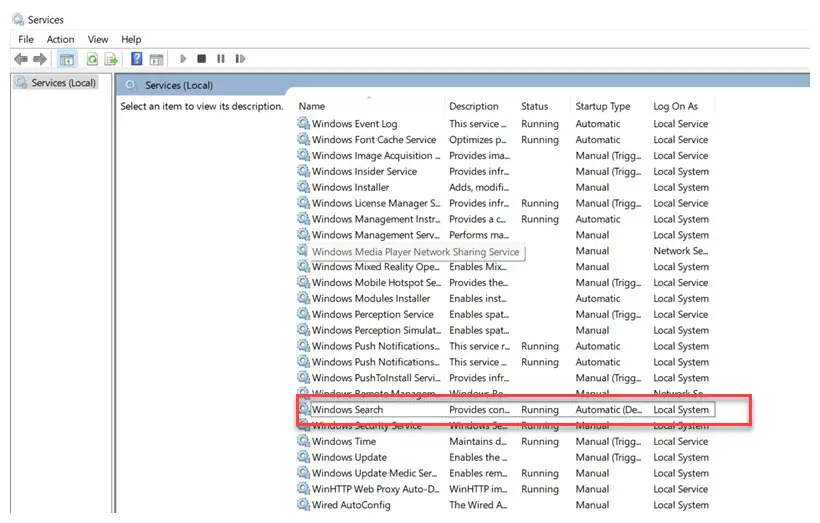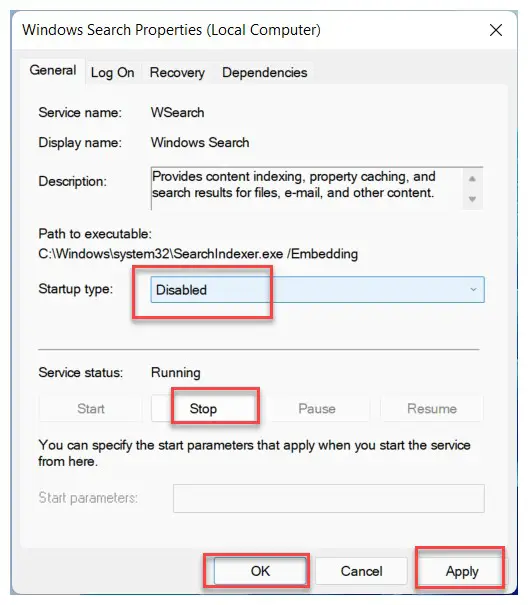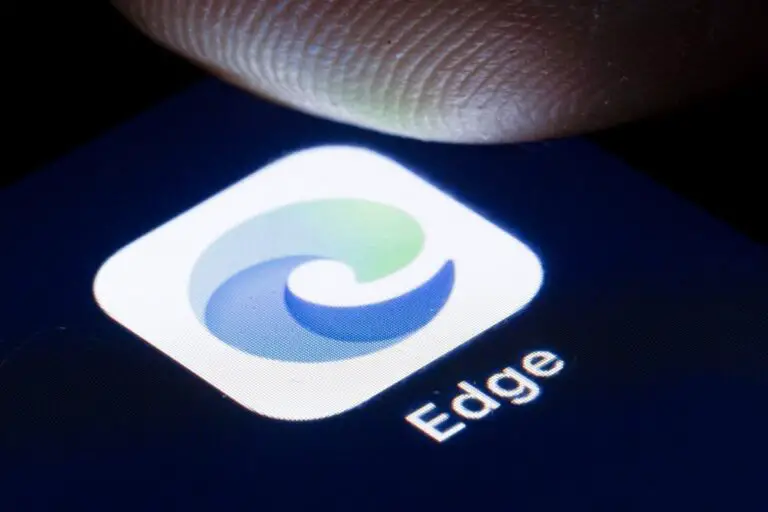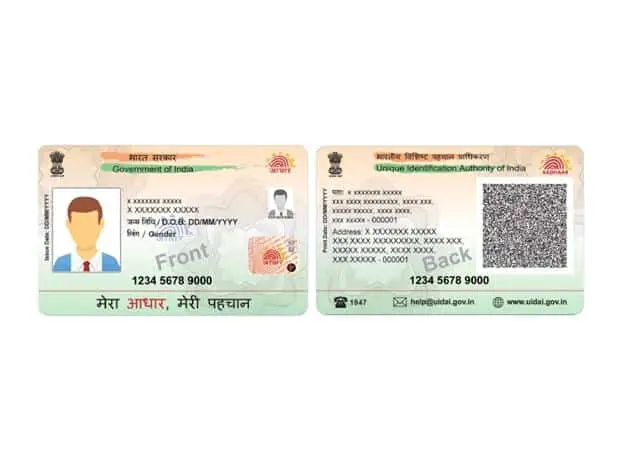如何在 Windows 11 中关闭搜索索引
Windows 操作系统,包括来自 Microsoft 的最新 Windows 11,带有搜索索引功能。 它允许您的计算机搜索每个文件夹和文件,并根据单词或元数据为您提供结果。 这是手动搜索项目的更快替代方法。 它适用于大多数应用程序,如文件资源管理器、Groove 甚至照片。 Microsoft Edge 和 Cortana 等 Web 应用程序也充分利用了此功能。
虽然该功能非常有用、更易于使用且效率更高,但它会减慢设备速度,如果您的计算机在低规格下运行,则效果会更强烈。 如果您发现计算机速度变慢,可以尝试关闭搜索索引。 有多种方法可以做到这一点,但在本分步指南中,我们将使用 Windows 11 中的服务管理器来关闭搜索索引。
如何在 Windows 11 中关闭搜索索引
步骤1: 在您的计算机上打开“运行”窗口。 为此,请按键盘上的 Windows + R 或单击“开始”菜单,然后搜索“运行”并单击搜索结果中的应用程序。
步骤2: 在打开的运行窗口中,键入“services.msc”,然后按 Enter 键。
步骤3: 现在搜索“Windows 搜索”并双击它。
步骤4: 当新的 Windows 搜索窗口打开时,搜索“启动类型”并从选项中选择“禁用”。
步骤5: 现在,在“服务状态”选项中,单击“停止”。
步骤6: 完成更改后,单击“应用”和“确定”按钮
就是这样。 您现在需要重新启动 Windows 11 计算机以使更改生效。 重新启动系统后,应禁用 Windows 索引功能。 要重新启用该功能,请按照与上述相同的步骤操作并更改状态以允许在您的设备上撤消更改。